Play Market gibt es keine Verbindung zum Server. So lösen Sie das Problem "Es konnte keine zuverlässige Verbindung zum Server hergestellt werden" in Google Play
BlueStacks - Leistungsstark Software arbeiten mit Android-Anwendungen... Trotz seiner Popularität ist es einer der Führer beim Auftreten verschiedener Probleme. Einer davon ist der Fehler: "Verbindung zu Google-Servern fehlgeschlagen"... Sehen wir uns an, wie Sie dieses Problem beheben können.
So beheben Sie den BlueStacks-Fehler „Kontakt mit Google-Servern fehlgeschlagen“
Uhrzeit am Computer überprüfen
Wenn ein solcher Fehler auftritt, überprüfen Sie zunächst die Uhrzeit und das Datum, die auf Ihrem Computer eingestellt sind. Dies kann am unteren Bildschirmrand erfolgen. Danach muss BlueStacks geschlossen und erneut angemeldet werden.
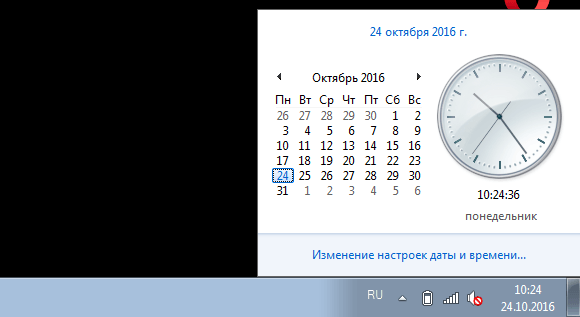
Übrigens wegen falsche Einstellungen Datums- und Zeitfehler können in vielen Programmen auftreten.
Antivirus konfigurieren
Sehr oft kann ein aus Sicherheitsgründen auf einem Computer installiertes Antivirenprogramm einige Anwendungen oder den Zugriff auf das Internet blockieren. Deshalb gehen wir zu unserer Verteidigung, ich habe dieses Eset Intelligente Sicherheit, und fügen Sie BlueStacks zur Ausnahmeliste hinzu. In meinem Antivirus gehe ich zu "Einstellungen - Ausnahmen ändern".

Klicken Sie im Zusatzfenster auf die Schaltfläche "Hinzufügen"... Jetzt suchen wir im Explorer das gewünschte Programm... Danach wird BlueStacks neu gestartet.

Standorteinstellung
Manchmal kann BlueStacks keine Verbindung zu herstellen Google-Server aufgrund des getrennten Standorts. Sie können es aktivieren, indem Sie auf "Einstellungen".

Hier finden wir die Rubrik "Ort".
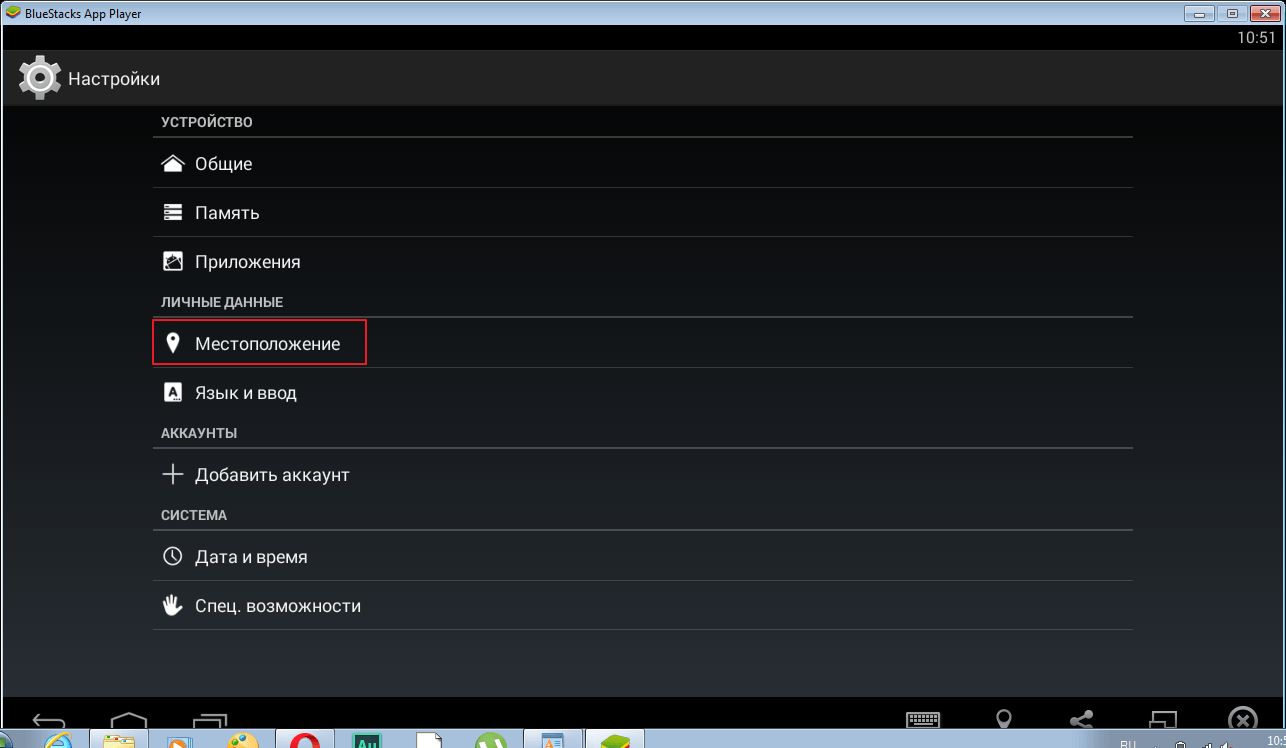
Jetzt müssen wir es nur noch mit einem speziellen Schieberegler aktivieren. Überprüfen Sie, ob der Fehler verschwunden ist.

Synchronisation
Ein anderes ähnliches Problem kann auftreten, wenn keine Synchronisierung oder ein Fehler vorliegt. Gehe zu "Einstellungen-Konten" Wählen Sie dort ein Eulenkonto aus. Klicken Sie anschließend mit dem speziellen Symbol auf "Synchronisieren"... Wir starten die Anwendung neu.

Browser-Login
Während Sie sich in Ihr Konto einloggen, sehen Sie die folgende Aufschrift: "Anmeldung bei Ihrem Konto fehlgeschlagen".

Um das Problem der Anmeldung zu lösen Google-Dienste Sie müssen Ihr Passwort wiederherstellen. Nach der Eingabe über den Browser wird ein spezielles Fenster zur Bestätigung der Daten angezeigt. Hier müssen Sie eine Telefonnummer eingeben, eine SMS erhalten und in ein spezielles Feld eingeben. Nachdem Sie sich erfolgreich in Ihr Konto eingeloggt haben, schließen Sie BluStax und melden Sie sich erneut an. In den meisten Fällen verschwindet das Problem.

Cache leeren
Eine andere Möglichkeit, das Problem zu lösen, besteht darin, den Cache zu leeren. Gehe zu "Einstellungen-Anwendungen-Play Market"... Drücken "Cache leeren"... Deaktivieren Sie die Synchronisierungskästchen und starten Sie BlueStacks neu.

Nach all den Manipulationen sollte das Problem verschwinden. In einer ähnlichen Situation half mir das Ändern des Passworts und das Löschen des Play Market-Cache.
Viele Leute haben Probleme beim Hinzufügen eines Kontos zum Verzeichnis Google Play, nämlich bei der Eingabe der Fehler "Installation fehlgeschlagen zuverlässige Verbindung mit dem Server". Wie kann man es lösen und was hat es verursacht? Lesen Sie mehr in unserem Artikel.
Freiheit
In den meisten Fällen ist die Ursache des Problems ein Raubkopieprogramm, das den kostenlosen Download von kostenpflichtigen Inhalten für Apps und Spiele bei Google Play ermöglicht. Wenn Sie Freedom zuvor installiert, dann aber deinstalliert haben und danach der Fehler "Zuverlässige Verbindung zum Server konnte nicht hergestellt werden" aufgetreten ist, können Sie das Problem wie folgt lösen:- Downloaden und installieren Sie Freedom erneut.
- Wir öffnen das Programm.
- Klicken Sie auf „Stopp“.
- Schließen Sie als nächstes Freedom und entfernen Sie es vom Gerät.
Hosts wechseln

Wenn Sie Freedom verwendet haben, aber die Methode zum Installieren und Deinstallieren des Programms nicht geholfen hat, müssen Sie dies ändern Hosts-Datei im System. Dies erfordert und Dateimanager :
- Wir öffnen Root-Explorer und wählen Sie die Rechte R / W (Lesen / Schreiben; Dateien ändern).
- Gehe in den Ordner / system / usw /.
- Finde die Datei dort Gastgeber und öffne es in Texteditor.
- Löschen Sie den gesamten Text und fügen Sie eine Zeile hinzu 127.0.0.1 localhost.
- Wiederherstellen Originaldatei Gastgeber, die die App verwenden.
- Löschen Sie einfach die Hosts-Datei - sie wird von selbst und in ihrer ursprünglichen Form wiederhergestellt.
Youtube

Es kann oft das Problem in jedem Android-Gerät lösen. Dafür:
- Start YouTube-App.
- Du öffnest Kontextmenü Taste am Gehäuse des Geräts.
- Klicken Sie auf "Login in Ihr Konto".
- Geben Sie Ihre Google-Kontodaten ein und melden Sie sich an.

Sie können auch eine Anwendung verwenden, die zwangsweise ein Google-Konto hinzufügt Betriebssystem Android.
Datum (und Uhrzeit

Der Fehler "Zuverlässige Verbindung zum Server konnte nicht hergestellt werden" kann auch durch falsch eingestelltes Datum und Uhrzeit im Gerät verursacht werden. Versuchen Sie, Datum und Uhrzeit manuell einzustellen, oder synchronisieren Sie sie mit Ihrem Mobilfunkanbieter... Das hilft oft.
Firmware und Hard-Reset

Wenn alle vorherigen Methoden nicht geholfen haben, können Sie einen Hard-Reset durchführen ( Hard-Reset) Geräte - Software (über Einstellungen) oder Hardware. Einen Soft-Reset finden Sie in den Einstellungen eines beliebigen Gerätes ("Reset to factory settings"). Ein Hard-Reset durch Drücken bestimmter Hardware-Tasten wird bei allen Geräten unterschiedlich durchgeführt – darüber können Sie sich im Internet informieren.
Sie können auch eine andere Firmware auf Ihrem Smartphone installieren oder die ursprüngliche manuell neu installieren. Eine andere ähnliche Methode besteht darin, das kostenlose GApps-Paket durch Wiederherstellung zu installieren. Vor einem Hard-Reset und anderen extremen Möglichkeiten, das Problem mit Google Play zu lösen muss erledigt werden Sicherung Geräte.
- Legen Sie eine andere SIM-Karte in Ihr Gerät ein und fügen Sie ein Google-Konto hinzu.
- Führen Sie den Assistenten aus Ersteinrichtung Geräte.
- Deaktivieren Sie die Zwei-Faktor-Authentifizierung für Ihr Google-Konto.
- Deaktivieren Sie Google Play und die Google Play-Dienste über das Apps-Menü, löschen Sie Daten, schalten Sie Ihr Gerät ein und starten Sie es neu.
Einige Benutzer haben unmittelbar nach der Anmeldung bei Google Play ein Problem, das auf dem Android-Gerät als "Es kann keine zuverlässige Verbindung hergestellt werden" angezeigt wird. Wir haben versucht, alle Optionen zur Behebung dieses Fehlers zu sammeln und hoffen, dass Ihnen eine davon sicherlich helfen wird, wenn eine ähnliche Situation auftritt.
Methode 1:
Der Grund für die fehlende Verbindung kann ein am Gerät falsch eingestelltes Datum sein. In diesem Fall funktioniert nicht nur Google Play, sondern auch andere Google-Dienste – das Zertifikat ist noch nicht gültig. Die Lösung ist elementar - das richtige Datum einzustellen.

Methode 2:
Ein Fehler kann aufgrund eines Fehlers des Anbieters aufgrund eines fehlerhaften Betriebs von DNS-Servern auftreten, wenn der Server nicht mit der IP-Adresse des Geräts übereinstimmen kann, das Informationen anfordert, und Domainname die Ressource, auf die der Benutzer zugreift. In diesem Fall können Sie das Problem lösen, indem Sie Set DNS auf dem Gerät installieren und in den Einstellungen GoogleDNS auswählen (Sie benötigen keine Superuser-Rechte in der PRO-Version der Anwendung, Sie können es kostenlos herunterladen). Wenn Sie über WLAN auf das Internet zugreifen, genügt es, in den Router-Einstellungen 8.8.8.8 als DNS-Server anzugeben.
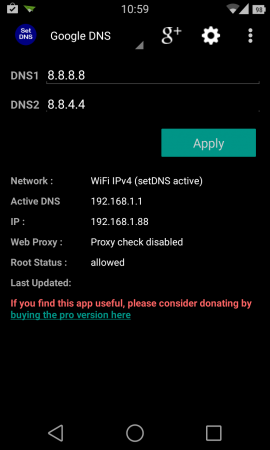
Methode 3:
Die Datei /etc/hosts kann unnötige Adressen enthalten. Es sollte nur eine Zeile vorhanden sein - 127.0.0.1 localhost, und alles andere muss gelöscht und dann gespeichert werden. Zum Bereinigen der Datei /etc/hosts sind Superuser-Rechte erforderlich.
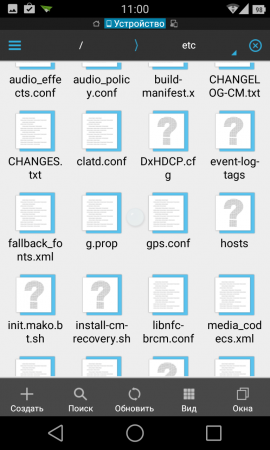

Methode 4:
1. Führen Sie einen Werksreset durch. Alle Daten von Ihrem Smartphone gehen verloren, aber Sie können Ihr Google-Konto verbinden.

2. Um ein Konto zwangsweise zum System hinzuzufügen, verwenden Sie das Programm AddAccount:
- Laden Sie die AddAccount-Anwendung herunter (Download);
- Verschieben Sie die APK-Datei in das Stammverzeichnis der Speicherkarte;
- Öffnen Sie einen Browser und geben Sie die folgende Zeile ein: content: //com.android.htmlfileprovider/sdcard/add_account.apk;
- Nachdem Sie auf den Link geklickt haben, beginnt die Installation der AddAccount-Anwendung.
3. Nachdem Sie die Installation der AddAccount-Anwendung abgeschlossen haben, starten Sie sie und geben Sie Ihre Gmail-Adresse in das Feld „Konto“ ein.
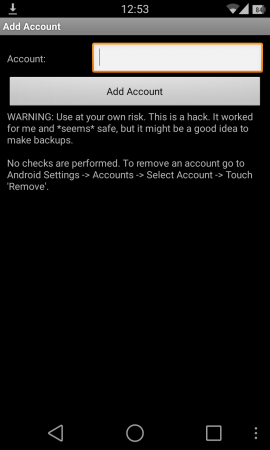
4. Wählen Sie Konto hinzufügen;
5. Nachdem Sie eine Nachricht über das eingegebene falsche Passwort erhalten haben, die angezeigt wird, wenn Sie versuchen, mit zu synchronisieren Google Benutzerkonto, klicken Sie auf die Benachrichtigung und geben Sie das Passwort in das vorgeschlagene Feld ein - die Synchronisierung mit Ihrem Google-Konto ist hergestellt.
Methode 5:
1. Laden Sie GApps herunter.
4. Starten Sie das Gerät neu. Sie werden zum Hinzufügen aufgefordert Konto das kannst du ganz einfach machen. Wenn zuvor Anwendungen von Google Play auf dem Smartphone installiert waren und diese nach diesen Manipulationen nicht funktionieren. Installieren Sie sie einfach neu.
Die meisten Leute haben Probleme mit Google-Diensten, eines der häufigsten ist das Verbindungsproblem beim beliebten Google Play-Dienst. Nach dem Lesen von Hunderten von Tipps, einer Pause im Internet auf der Suche nach einem Grund finden viele immer noch keine Lösung.
Einer der ersten Schritte zur Lösung dieses Problems ist ein spezielles Programm namens Freedom. Es wurde erstellt, um Ressourcen innerhalb der Anwendung "" zu kaufen. Diese Art der Behebung des Problems liegt darin, dass Sie dieses Programm, wenn Sie es zuvor bereits installiert, aber dann deinstalliert haben, durch eine erneute Installation zurückgegeben werden können. Laden Sie also das Freedom-Programm herunter, installieren Sie es, öffnen Sie es, klicken Sie auf "Stop", schließen Sie es und deinstallieren Sie es erneut.Wenn diese Methode kein Ergebnis gebracht hat, müssen Sie zur zweiten Methode gehen.
Lösung des Problems: Es konnte keine zuverlässige Verbindung zum Server hergestellt werden

IN Hier entlang Beseitigen Sie den Fehler, gehen Sie den Pfad / System / ect entlang, dort suchen wir nach der Datei " Gastgeber". Öffnen Sie diese Datei in einem Texteditor und fügen Sie "127.0.0.1 localhost" hinzu. Um die Einstellungen für diesen Vorgang zu speichern, müssen Sie das /System im r/w-Modus neu mounten oder die Standard-Hosts mit AdAway wiederherstellen.

Wahrscheinlich haben die meisten Benutzer das beliebte Programm "" installiert. Bei der dritten Methode müssen Sie sich über diesen Client bei Ihrem GMail-Konto anmelden. In den meisten Fällen funktioniert diese Methode, aber wenn diesmal nichts funktioniert, können Sie die vierte Methode ausprobieren.

Datum (und Uhrzeit bei mobilen Geräten auf Android-Basis eine wichtige Rolle spielen kann, kann der Grund für die falsche Verbindung im falsch eingestellten Datum und der falschen Uhrzeit verborgen sein. Versuchen Sie, die Datums- und Uhrzeiteinstellungen zurückzusetzen. Wenn Ihnen dies nicht weiterhilft, fahren Sie mit Schritt 5 fort.

Der fünfte Weg ist zu blinken Hard-Reset. Vergessen Sie nicht, dass in diesem Fall unbedingt alle Daten von Ihrem Mobilgerät verloren gehen, daher ist es am besten, Ihr System vorher zu sichern.
Sie finden alle notwendigen Informationen zur Firmware für Ihr spezielles Gadget auf der Website, aber eine Registrierung ist dort obligatorisch. Wenn keine der vorgeschlagenen Methoden für Sie geeignet ist, können Sie dennoch versuchen, unabhängig nach einer Lösung für dieses Problem zu suchen und sich in verschiedenen Foren zu beraten. Wenn wir jedoch berücksichtigen, dass die fünf oben genannten Methoden Ihnen in keiner Weise geholfen haben, dann ist es dennoch besser, wenn Sie sich an Spezialisten wenden, die sicher wissen, was was ist und können um Ihnen zu erklären, was genau der Grund für Ihre Probleme mit einem Android-Gerät war.

Eric
Vielen Dank! mit YouTube geholfen.
Evgeny Kotov
Danke für Ihre Hilfe !!!
Andreykins
Hallo, mein Name ist Andrey, ich möchte Ihnen noch eine weitere Methode erzählen.
Diese Methode sollte in extremen Fällen verwendet werden, wenn keine der oben genannten Maßnahmen geholfen hat.
Ich habe ein Explay Lagoon-Tablet
Dazu benötigen Sie:
1 Root-Rechte setzen
2 Laden Sie den ES File Explorer herunter (für voller Zugriff zu allen Android-Ordnern hatte ich Version 3.1.9.1)
3 Herunterladen Glücklicher Patcher(Ich habe v5.6.8) verwendet
4 Erstellen Sie ein Backup all Ihrer wichtigen Gerätedaten
Dann führen wir alle Aktionen sehr sorgfältig durch.
1. Gehen Sie zu ES-Explorer-> Tools-> ROOT-Explorer aktivieren
2. Gehen Sie zum Stammordner wird angezeigt als - /
3.Gehe zur System-App
4. Suchen Sie die Anwendung com.google.android.gsf.login (Google-Konten) und kopieren Sie sie auf den USB-Stick.
5. Stellen Sie sicher, dass Sie es kopieren.
6. Löschen Sie anschließend die Anwendung com.google.android.gsf.login im Ordner / -> System -> App.
8. Machen Sie einen harten Schnitt
9. Gerät einschalten
9. Öffne Lucky Patcher
10. Klicken Sie auf die Aufschrift "Rebuild & Install"
11. Suchen Sie eine Sicherungskopie der Anwendung com.google.android.gsf.login (Google-Konten)
12. Klicken Sie auf das Backup, wählen Sie "Als Systemanwendung installieren"
13. Nachdem die Installation abgeschlossen ist, starten wir unser chkdo-Gerät neu und freuen uns über das Ergebnis unserer Arbeit.
Einige Benutzer haben unmittelbar nach der Anmeldung bei Google Play ein Problem, das das Android-Gerät als „ Es kann keine zuverlässige Verbindung hergestellt werden". Wir haben versucht, alle Optionen zur Behebung dieses Fehlers zu sammeln und hoffen, dass Ihnen eine davon sicherlich helfen wird, wenn eine ähnliche Situation auftritt.
Methode 1:
Der Grund für die fehlende Verbindung kann ein am Gerät falsch eingestelltes Datum sein. In diesem Fall funktioniert nicht nur Google Play, sondern auch andere Google-Dienste – das Zertifikat ist noch nicht gültig. Die Lösung ist elementar - Stellen Sie das richtige Datum ein.

Methode 2:
Ein Fehler kann aufgrund eines Fehlers des Providers aufgrund eines fehlerhaften Betriebs von DNS-Servern auftreten, wenn der Server die IP-Adresse des Geräts, das Informationen anfordert, und den Domänennamen der Ressource, auf die der Benutzer zugreift, nicht übereinstimmen kann. Sie können das Problem in diesem Fall lösen, indem Sie auf dem Gerät installieren und in den Einstellungen GoogleDNS auswählen (Superuser-Rechte sind in der PRO-Version der Anwendung nicht erforderlich, Sie können es kostenlos herunterladen). Wenn Sie über WLAN auf das Internet zugreifen, genügt es, in den Router-Einstellungen 8.8.8.8 als DNS-Server anzugeben.
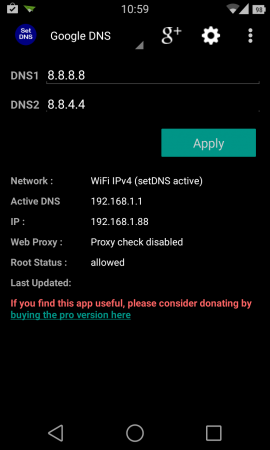
Methode 3:
Im Ordner / etc / hosts Es können unnötige Adressen vorhanden sein. Es sollte nur eine Zeile geben - 127.0.0.1 localhost, und alles andere muss gelöscht und dann gespeichert werden. Zum Bereinigen der Datei /etc/hosts sind Superuser-Rechte erforderlich.
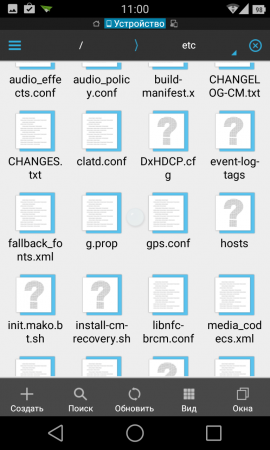

Methode 4:
1. Setzen Sie Ihr Gerät auf die Werkseinstellungen zurück. Alle Daten von Ihrem Smartphone gehen verloren, aber Sie können Ihr Google-Konto verbinden.

2. Um ein Konto zwangsweise zum System hinzuzufügen, verwenden Sie das Programm Konto hinzufügen:
- Laden Sie die Anwendung AddAccount () herunter;
- Verschieben Sie die APK-Datei in das Stammverzeichnis der Speicherkarte;
- Öffnen Sie einen Browser und geben Sie die folgende Zeile ein: Inhalt: //com.android.htmlfileprovider/sdcard/add_account.apk ;
- Nachdem Sie auf den Link geklickt haben, beginnt die Installation der AddAccount-Anwendung.
3. Nachdem Sie die Installation der AddAccount-Anwendung abgeschlossen haben, starten Sie sie und geben Sie Ihre Gmail-Adresse in das Feld "Konto" ein.
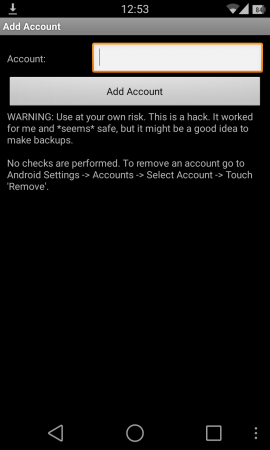
4. Wählen Sie Konto hinzufügen;
5. Wenn Sie beim Versuch, sich mit Ihrem Google-Konto zu synchronisieren, eine Nachricht über ein falsches Passwort erhalten, klicken Sie auf die Benachrichtigung und geben Sie das Passwort in das vorgeschlagene Feld ein - die Synchronisierung mit Ihrem Google-Konto ist in Ordnung.
Methode 5:
1.
Herunterladen.
2.
Nachdem Sie sichergestellt haben, dass TWRP auf dem Smartphone installiert ist, starten Sie Recovery.
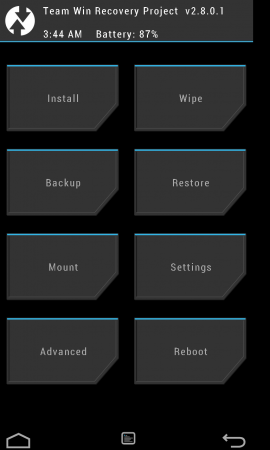
3. Durch die Kette gehen" Installieren» -> « Wählen Sie Zip zum Installieren", Wählen Sie dann die *.zip-Datei aus. und bestätigen Sie die Auswahl " Wischen Sie, um Flash zu bestätigen».

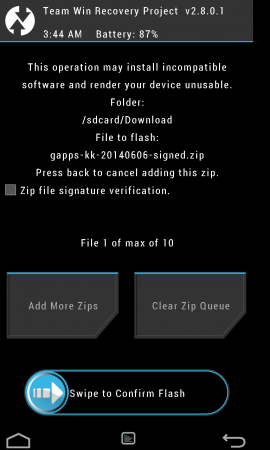
4. Starte dein Gerät neu. Sie werden aufgefordert, ein Konto hinzuzufügen, was Sie ganz einfach tun können. Wenn zuvor Anwendungen von Google Play auf dem Smartphone installiert waren und diese nach diesen Manipulationen nicht funktionieren. Installieren Sie sie einfach neu.



















